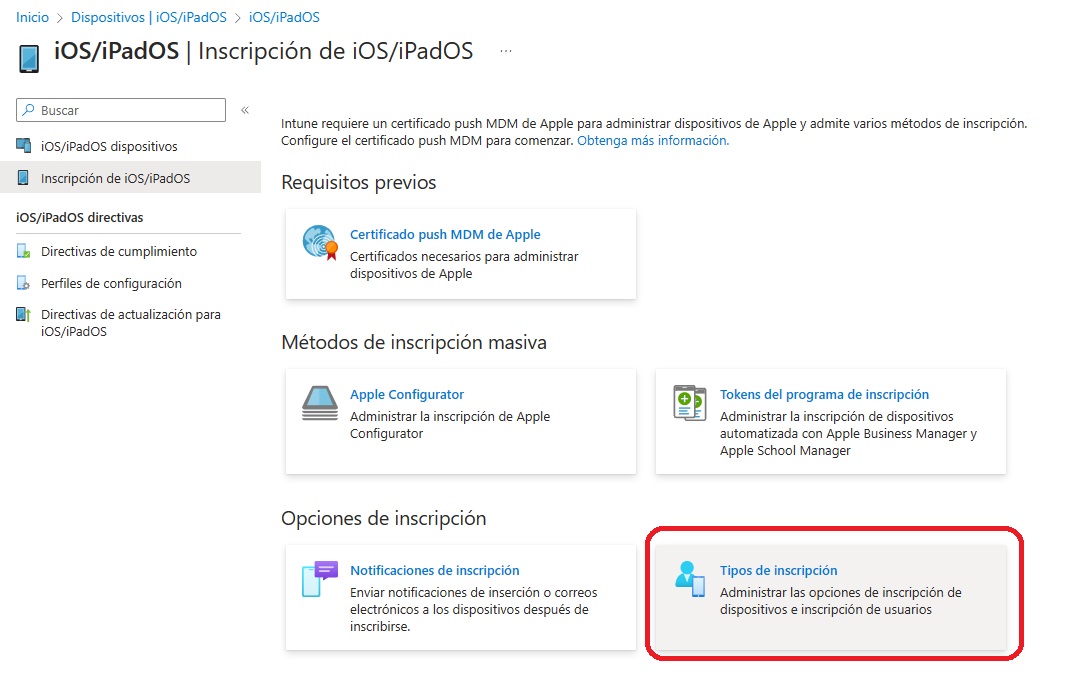
Microsoft ha publicado una nueva forma de enrolar dispositivos iOS desde la web para dispositivos personales. Este método de inscripción de dispositivos de Apple le proporciona acceso a un conjunto limitado pero adecuado de acciones y configuración de administración de dispositivos, por lo que puede proteger los datos de trabajo sin afectar a los datos o aplicaciones personales del usuario del dispositivo.
La inscripción de dispositivos basada en web proporciona una experiencia de inscripción más rápida y fácil de usar que la inscripción de dispositivos con la aplicación Portal de empresa. La aplicación Portal de empresa no es necesaria porque los empleados y los alumnos hacen todo en la versión web y en la configuración del dispositivo. Además, la inscripción de dispositivos basada en web funciona con el registro JIT. Cuando está habilitado, Intune usa el registro JIT con la aplicación Microsoft Authenticator para la autenticación a fin de reducir el número de veces que los usuarios tienen que iniciar sesión durante la inscripción y al acceder a aplicaciones de trabajo.
Los requisitos previos a tener en cuenta es configurar:
- Establecimiento de una entidad de administración de dispositivos móviles (MDM)
- Obtención del certificado push mdm de Apple
La primera configuración que debemos realizar es el registro JIT por sus siglas Just-In-Time. Abrimos el portal de Microsoft Intune desde este enlace https://intune.microsoft.com/ creamos una directiva de configuración de dispositivos iOS en características del dispositivo – categorías – Extension de aplicación de inicio de sesión único.
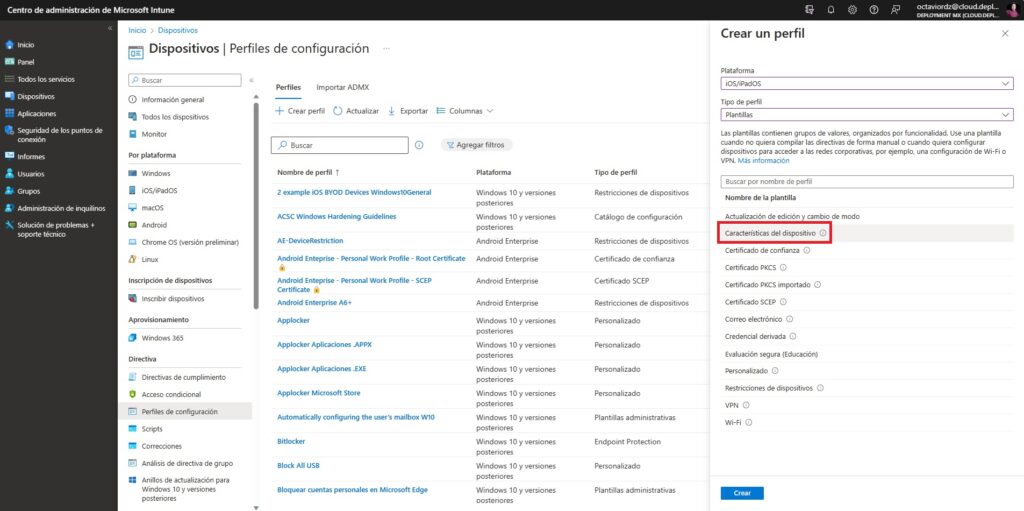
Seleccionamos Extensión de aplicación de inicio de sesión único.
los identificadores de agrupación de aplicaciones para cualquier aplicación que no sea de Microsoft mediante el inicio de sesión único (SSO). La extensión sso se aplica automáticamente a todas las aplicaciones de Microsoft, por lo que, para evitar problemas de autenticación, no agregue aplicaciones de Microsoft a la directiva.
Tampoco agregue la aplicación Microsoft Authenticator a la extensión sso. Esa aplicación se agrega más adelante en una directiva de aplicación.
Al configurar características en dispositivos iOS/iPadOS, también puede agregar las aplicaciones integradas en estos dispositivos. Identificadores de agrupación de iOS/iPadOS para aplicaciones integradas en Microsoft Intune | Microsoft Learn
Seleccionamos Azure AD.

(Recomendado) Agregamos el par clave-valor que habilita el inicio de sesión único en el explorador Safari para todas las aplicaciones de la directiva. Quitamos los espacios finales antes y después del valor y la clave. De lo contrario, el registro Just-In-Time no funcionará.
- Clave: browser_sso_interaction_enabled
- Tipo: Integer
- Valor: 1

Damos clic en siguiente, y asignamos a los usuarios seleccionados, revisamos y guardamos.
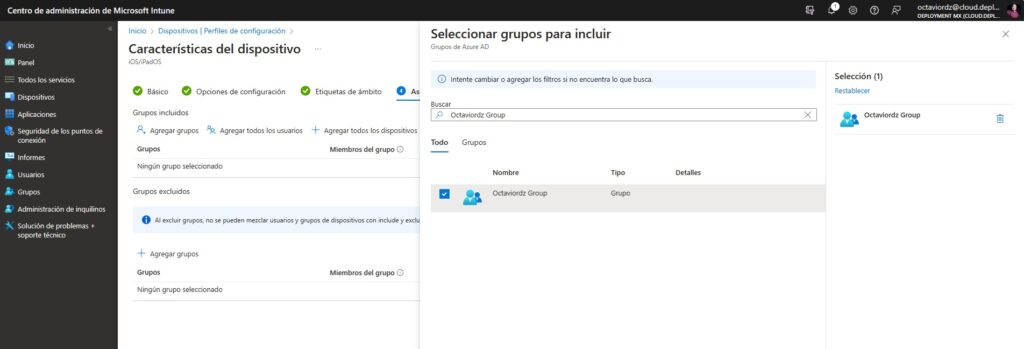
Es importante tener en cuenta la aplicación también desplegada de Microsoft Authenticator a los grupos de usuarios Asignar aplicaciones a grupos de Microsoft Intune | Microsoft Learn
Ahora vamos a crear un perfil de inscripción para los dispositivos
a través de la inscripción de dispositivos basada en web. El perfil de inscripción desencadena la experiencia de inscripción del usuario del dispositivo y le permite iniciar la inscripción en Safari.
- En el centro de administración de Microsoft Intune, vaya a Dispositivos>iOS/iPadOS>inscripción de iOS/iPadOS.
- Seleccione Tipos de inscripción.
- Seleccione Crear perfil>iOS/iPadOS.
- En la página Aspectos básicos , escriba un nombre y una descripción para el perfil para que pueda distinguirlo de otros perfiles del centro de administración. Los usuarios del dispositivo no ven estos detalles.
- Seleccione Siguiente.
- En la página Configuración , en Tipo de inscripción, seleccione Inscripción de dispositivos basada en web.
- Seleccione Siguiente.
- En la página Asignaciones , asigne el perfil a todos los dispositivos o seleccione grupos específicos. ¿Se admiten los grupos de usuarios?
- Seleccione Siguiente.
- En la página Revisar y crear , revise las opciones y, a continuación, seleccione Crear para terminar de crear el perfil.
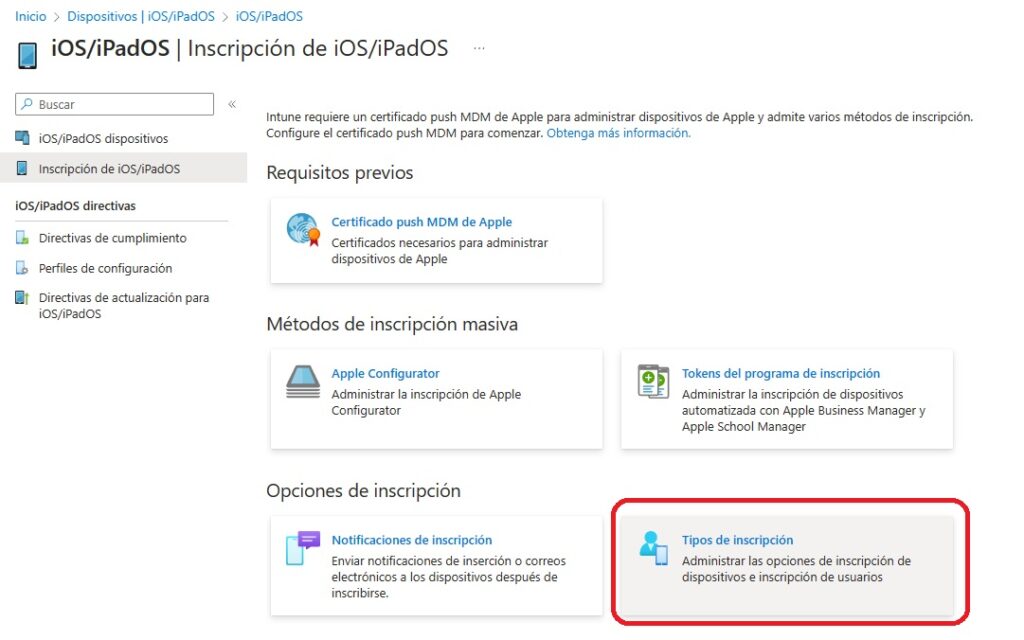
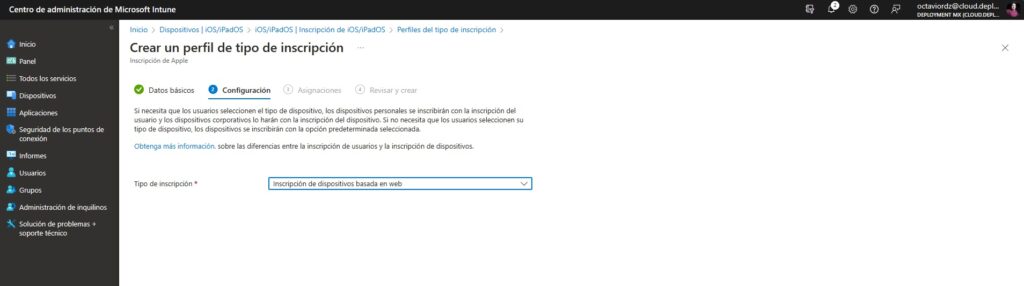
Cuando un empleado intenta iniciar sesión en una aplicación profesional en su dispositivo personal, la aplicación le avisa del requisito de inscripción y los redirige al sitio web de Portal de empresa para la inscripción.
Como alternativa, puede proporcionar a los empleados y alumnos una dirección URL que abra el sitio web de Portal de empresa. Si no usa el acceso condicional, es importante compartir el vínculo de inscripción con los usuarios del dispositivo para que sepan cómo iniciar la inscripción. El vínculo para compartir es:
ahora desde el dispositivo vamos a iniciar Safari e iniciamos sesión en el sitio web de portal de empresa
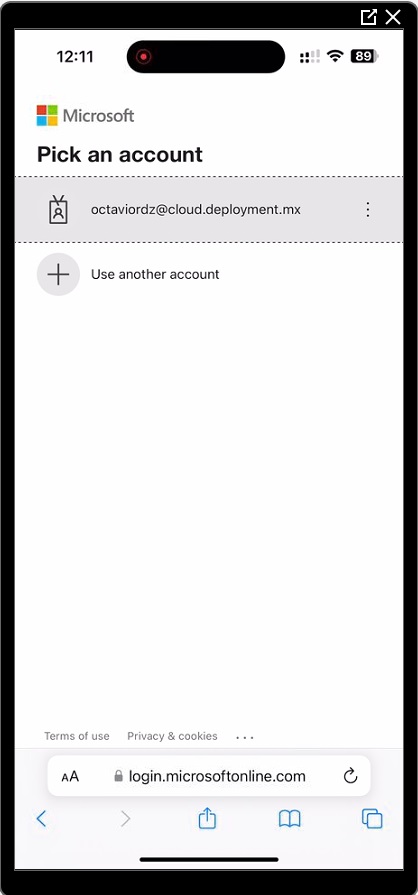
Cuando se pida, descargamos el perfil de administración. Esperamos en Safari mientras Portal de empresa descarga el perfil de administración.
- Ir a la aplicación de configuración del dispositivo para ver e instalar el perfil de administración.
- Esperamos hasta que Microsoft Authenticator esté instalado en el dispositivo antes de iniciar sesión en una aplicación profesional o educativa. El dispositivo no estará listo para su uso hasta que Authenticator esté en el dispositivo, lo que puede tardar unos minutos. Para comprobar que Authenticator está instalado, abrimos la configuración del dispositivo y vaya a Perfil>de administración de perfiles>Inicio de sesión único Extensión. Authenticator debe aparecer como la extensión sso.
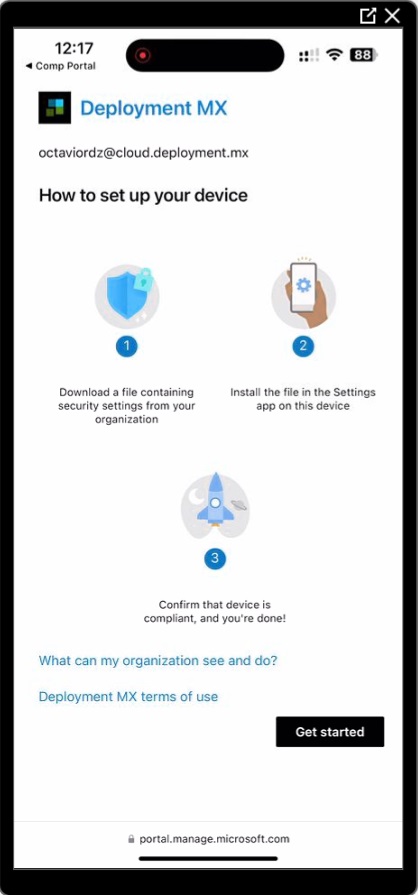
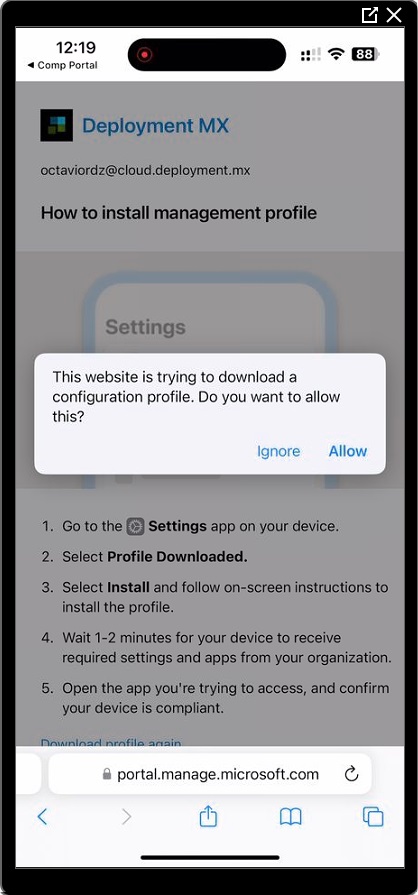
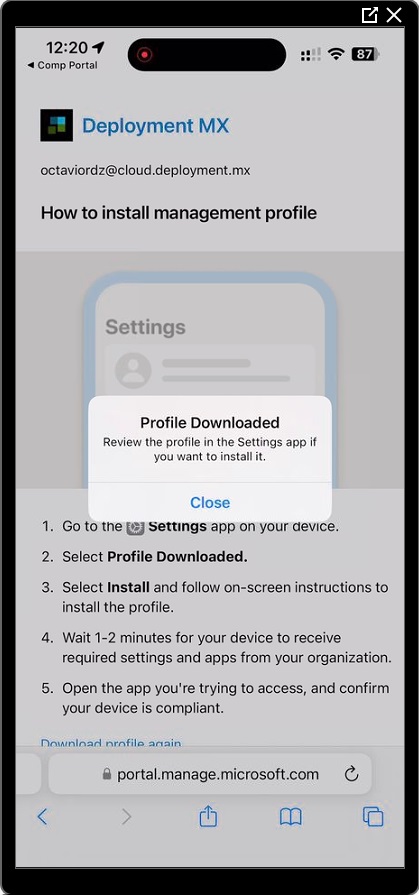
- Iniciamos sesión en una aplicación profesional, como Microsoft Teams, con nuestra cuenta profesional.
- Esperamos mientras la aplicación identifica las actualizaciones de configuración necesarias. Por ejemplo, es posible que tenga que actualizar el sistema operativo del dispositivo para poder usar la aplicación. Comprobamos la aplicación en la que ha iniciado sesión para ver los elementos de acción pendientes. Cuando se haya terminado de realizar cambios, seleccionamos Volver a comprobar.
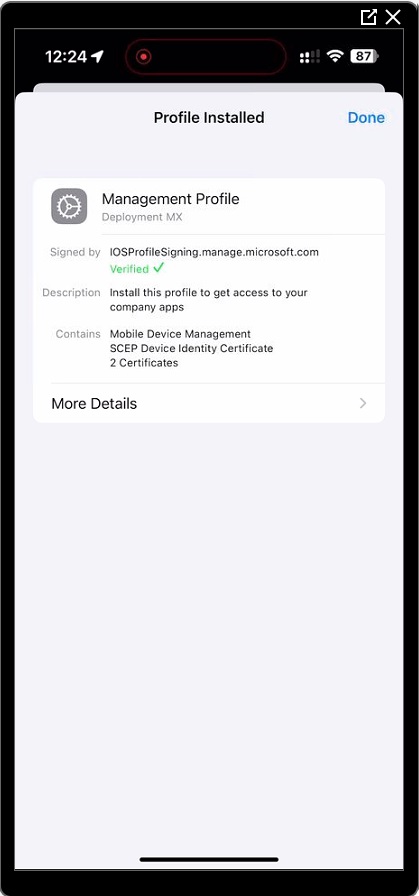
Después de inicar sesión con la cuenta corporativa, podremos ver el dispositivo enrolado con Microsoft Intune

Una vez completadas las comprobaciones de cumplimiento, los usuarios pueden acceder a las aplicaciones configuradas con la directiva de extensión de aplicación sso para el resto de su sesión sin necesidad de volver a iniciar sesión.
Sin más por el momento me despido enviándoles un gran saludo a todos mis lectores, estamos con nuevos posts.
Octavio Rdz


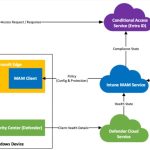






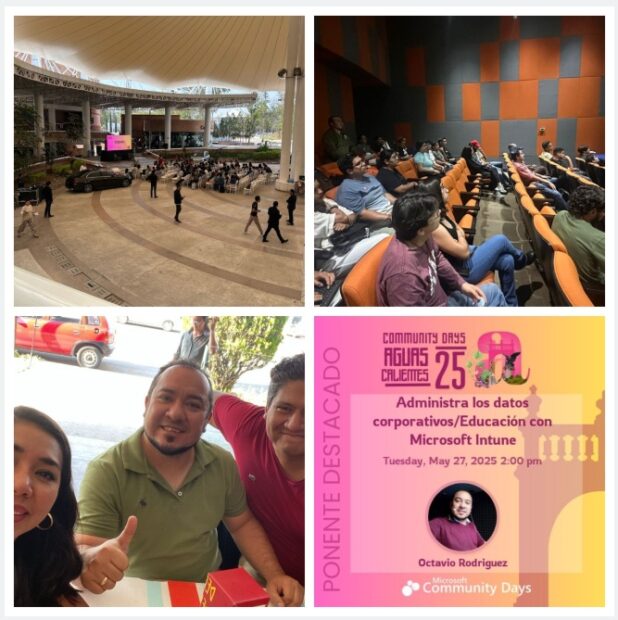
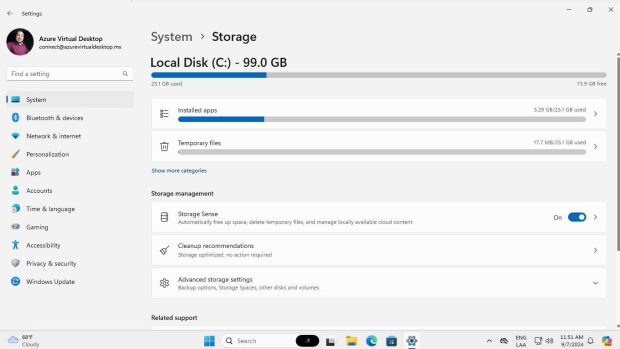



Be the first to leave a comment